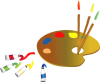![]()

Puedes encontrar el tutorial original aqui
Tutorial original creado por Vérone el 27 de abril del 2011
Agradezco a mis traductoras que hacen viajar mis tutos por el mundo
Material
Tube Femme d'Atémis
Tube Muguet de MC
Tube Colombe de Ice
Tube Muguet de Leeloo
Chickmask0179
Filtros :
Filtro Adjust_Variations
Filtro Factory Gallery E
Filtro Factory Gallery L
Puedes encontrar la mayor parte de los filtros aqui:
Esta traducción está registrada en Twi
Si quieres puedes ayudarte de la regla para situarte en la realización del tutorial
Marcador (Arrastra con el raton)

Si estais listos, podemos comenzar
Abrir todos los tubes en el psp. Duplicarlos (shift+D) y cerrar los originales)
ETAPA 1 : el fondo
1.-
Abrir una nueva imagen de 800 x 600 de color blanco
2.-
Capas_ Nueva capa de trama
Llenar con un gradiente que vamos a formar con los siguientes colores
Color de Primer Plano: Blanco
Color de Segundo Plano_ #9fa862
Estilo_ Lineal Angulo_ 0 Repeticiones_ 0 Invertido_ Seleccionado
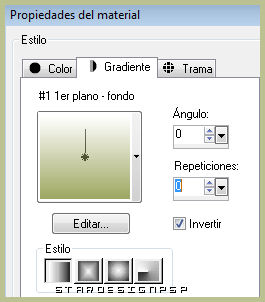
3.-
Capas_ Nueva capa de trama
Selecciones_ Seleccionar todo
Activar el tube tubevisage_14_avril09_artemis
Edición_ Copiar
Edición_ Pegar en la selección
Selecciones_ Anular selección
Ajustar_ Desenfocar_ Desenfoque Radial
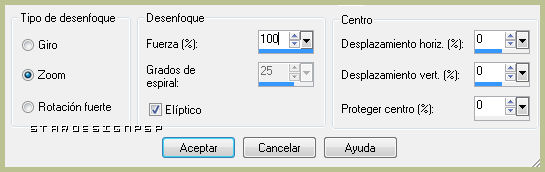
4.-
Capas_ Fusionar hacia abajo
Solo si usas el mismo tube y los mismos colores
Efectos_ Complementos_ Adjust_Variations_ Mid tones
Clic sobre original
1 clic sobre more green
1 clic sobre lighter
5.-
Efectos_ Complementos_ Unlimited_Filter Factory Gallery E_The Stump 2
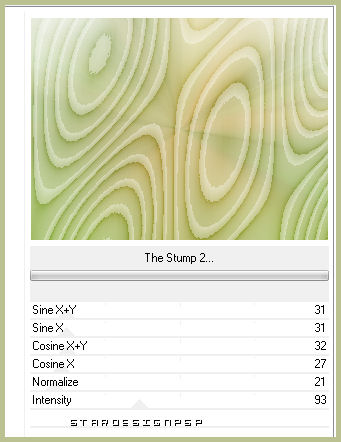
6.-
Efectos_ Complementos_ Unlimited_Filter Factory Gallery L_Send Me An Angle
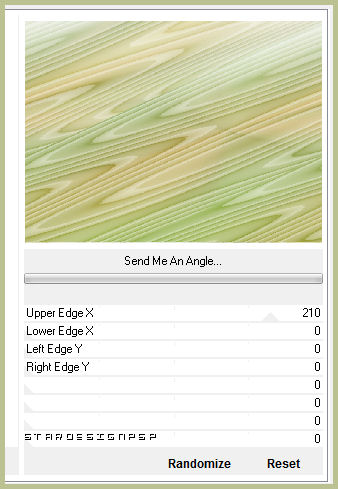
7.-
Imagen_ Espejo
ETAPA 2 : el rostro
Activar el tube _visage_14_avril09_artemis de nuevo
Edición_ Copiar
Edición_ Pegar como nueva capa
Imagen_ Cambiar de tamaño_ Redimensionar al 130%
Todas las capas sin seleccionar
Colocar a la izquierda
Opacidad al 60%
ETAPA 3 : el muguet
1.-
Activar el tube _ mc1445
Efectos_ Complementos_ Adjust_Variations_ Mid tons
Clic sobre original
2 clics sobre ligther
Edición_ Copiar
Edición_ Pegar como nueva capa
Capas_ Organizar_ Desplazar hacia abajo
Imagen_ Cambiar de tamaño_ Redimensionar al 90%
Opacidad al 36%
Colocar en la esquina superior derecha
2.-
En la Paleta de capas_ Cerrar el ojo de la capa del fondo (blanco)
Capas_ Fusionar visibles
Volver a abrir el ojo de la capa del fondo
ETAPA 4 : la máscara
1.-
Activar la máscara _Chickmask0179
Imagen_ Rotación_ 90º en sentido horario
Imagen_ Agregar bordes_ Asimétricos
Con los siguientes valores

(La rotación y el borde de efectúan sobre la máscara)
2.-
Regresar a nuestro trabajo
Activar la capa superior
Capas_ Nueva capa de máscara_ A partir de una imagen
Buscar la máscara _ Chickmask0179
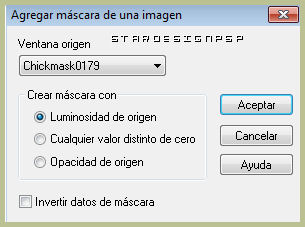
Capas_ Fusionar grupo
Efectos_ Efectos 3D_ Sombra en el color negro
1_1_60_1
ETAPA 4 : las líneas
1.-
Activar la herramienta Pluma
Modo_ Dibujar líneas y polígonos
Estilo de la línea_ Diamondline
Anchura_ 5
Color de Primer Plano #87a780

2.-
Trazar una línea por encima de los ojos del personaje
(mantener la tecla Shift presionada para tener una línea derecha)
Efectos_ Efectos 3D_ Sombra en el color negro
1_1_60_1
3.-
Capas_ Duplicar
Desplazar la copia por debajo de los ojos
(ver modelo)
Utilizar la tecla de la flecha hacia abajo del teclado
ETAPA 5 : la decoración
1.-
Añadir el título _Porte Bonheur
Capas_ Fusionar todo
Imagen_ Agregar bordes_ Simétrico_ 10 pixeles en el color blanco
Facultativo
Efectos_ Complementos_ Adjust_Variations_Mid Tones
Clic sobre original
1 clic sobre more Cyan
2.-
Añadir el bouquet de muguet
Imagen_ Espejo
Imagen_ Cambiar de tamaño_ Redimensionar al 50%
Todas las capas sin seleccionar
Colocar a la derecha en el bucle
Ver modelo
Efectos_ Efectos 3D_ Sombra en el color negro
1_1_60_1
Añadir la paloma
(yo la he redimensionado dos veces al 50%)
Capas_ Modo de capas_ Luminosidad Heredada
Aplicar una sombra
4.-
Firmar vuestro trabajo
Fusionar todo
Guardar en formato Jpg optimizado
Gracias por haberlo hecho o interpretado
Este tutorial ha sido realizado por Vérone. Es una creación personal.Cualquier parecido con otro no será mas que coincidencia.
Prohibida su uso o divulgación sin el previo consentimiento de su autora
Concepción y realización © veroreves 2011